大家好,这里是建模助手。
建模助手建模、算量、出图,一站搞定的——精装模块,正式上线了!

简单来说,精装模块就是辅助用户快速搭建精装修模型,便于后续的模型渲染、出量、出图工作。
目前暂时上线15个功能,其中有14个新功能,1个是由原综合模块移动过来的功能。

新功能的亮点有哪些,又会在什么样的场景下使用?
小编接下来会从亮点功能(带图)、常规功能(无图)、常见问题的Q&A 3个方面,为大家一一揭晓!
亮点功能
一键完成初装
1、快速选面
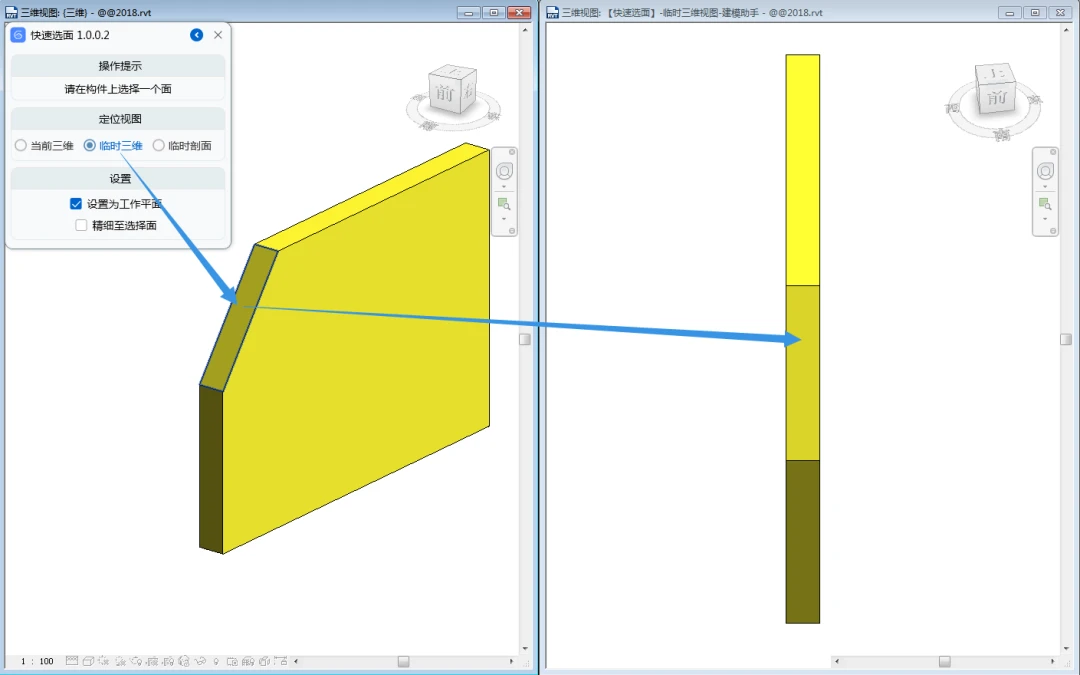
做精装或者土建节点时经常需要在某个面上作业
该功能可以快速、准确地定位构件中的某个面
2、黏贴CAD
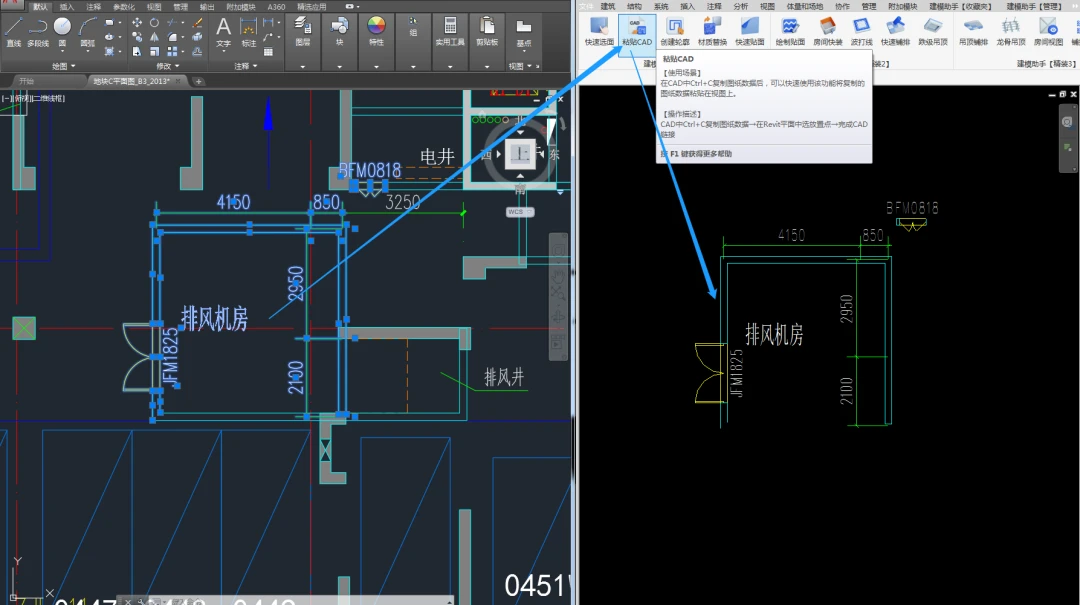
在CAD中Ctrl+C复制图纸数据后
可以快速使用该功能
将复制的图纸数据
粘贴在Revit视图中
3、快速贴面
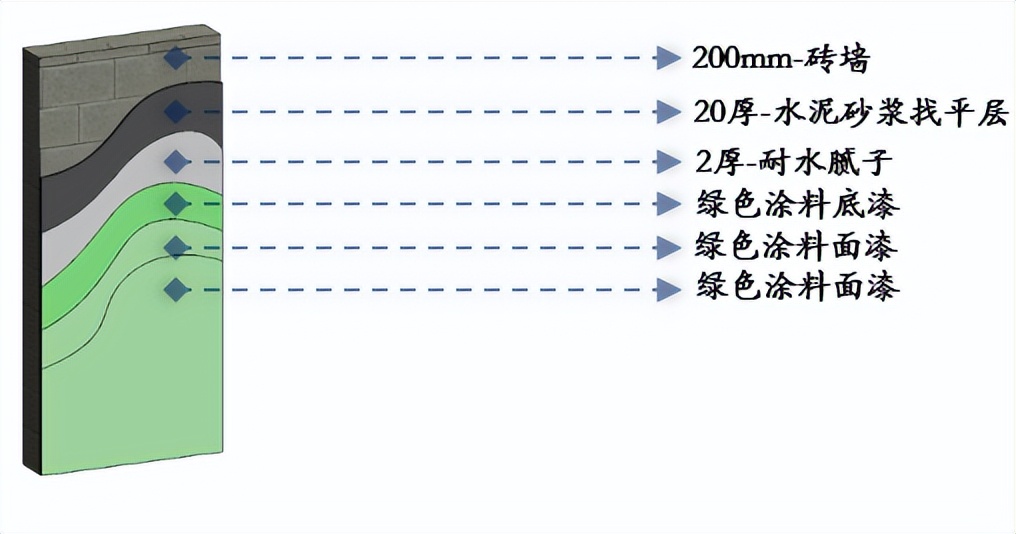
点击面或构件
快速生成对应的面层
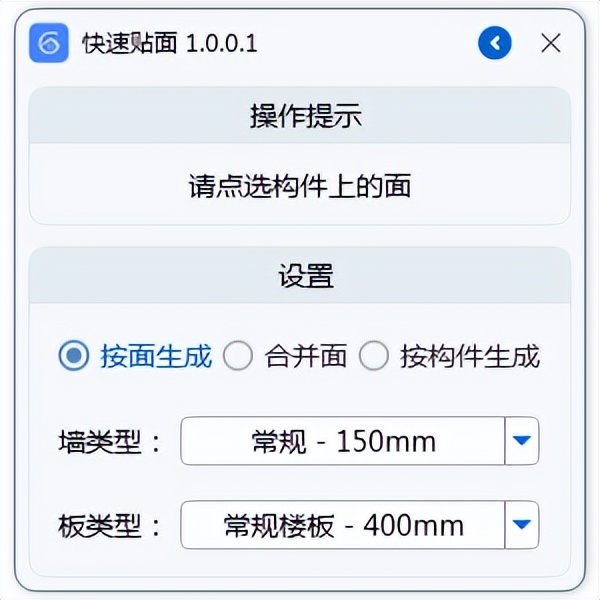
便于对装饰面层面积、材料用量
做区分统计
4、波打线
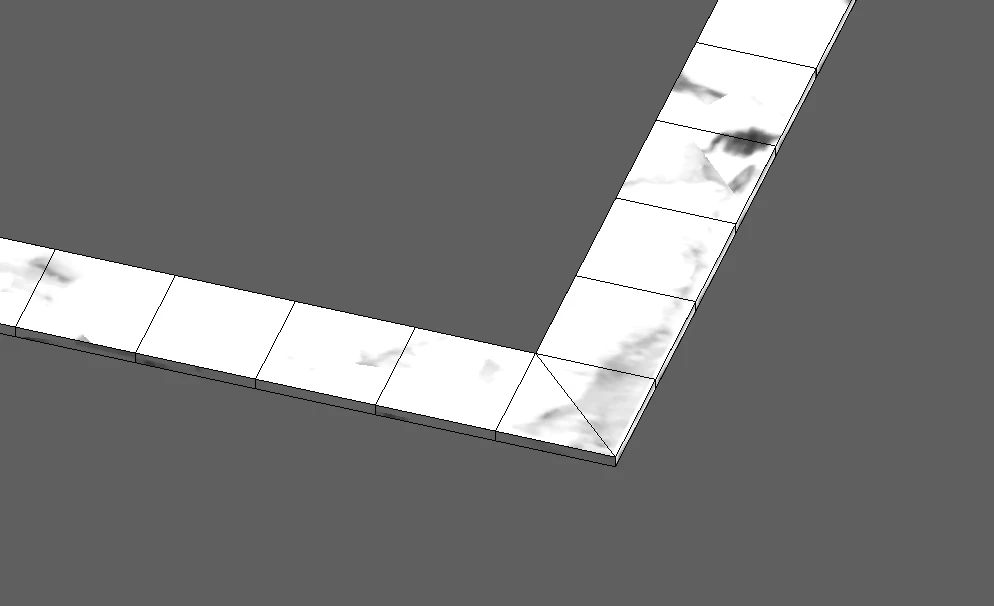
根据绘制的轮廓
在楼板上生成波打线
轮廓分明、增加美感
5、快速铺排

按指定砖尺寸、错缝比例
铺排起点等配置
完成墙、地砖的铺排
一键完成
房间内楼板面的常规地砖铺排
6、龙骨吊顶

按龙骨型号、间距等配置
在吊顶板上
生成轻钢龙骨
精装模块
轻松划分工作量
7、常规功能汇总
『创建轮廓』
根据在视图中绘制的闭合轮廓
快速形成轮廓族
并载入当前项目
『材质替换』
快速框选并改变精装构件的材质
『绘制贴面』
根据面上绘制的异形轮廓
快速生成面层
『房间快装』
一键创建
房间内所有面层、踢脚线
『跌级吊顶』
根据绘制的轮廓在楼板上
创建跌级吊顶
『吊顶铺排』
按指定砖尺寸、铺排起点等配置
一键完成吊顶铺排
如住宅厨卫吊顶常用到的铝扣板、PVC板铺排
『房间视图』
一键创建指定房间对应的独立视图
方便后续形成地面铺装图
『铺排标注』
一键对铺排砖进行尺寸定位标注
『精装出量』
一键汇总精装模块创建的构件统计
选择导出Excel
精装插件Q&A
问:老用户更新精装模块,是在哪里下载,其他模块也会一起更新吗?
答:建模助手采取按功能点更新,可以在【插件管理-精装模块】选择所需的功能进行下载,其他模块不会一起更新。
问:新用户如何试用精装模块?
答:新用户可直接在官网下载中心安装精装模块,点击此处下载
问:安装成功后,打开Revit发现没有精装模块?
答:如果Revit中插件选项卡超20个,建模助手部分模块可能加载失败,重启Revit即可显示;
如果插件载入过多导致Revit启动缓慢,建议下载【插件精灵】进行插件预加载轻松管理所有插件,点击此处下载
问:是否可以只下载精装模块进行试用?
答:可以。如果日后有需要,可以按功能点进行下载或在官网进行下载。但是建议一次性全部下载,一次安装,轻松省事~
以上,就是本次精装模块的功能简介了。
下一阶段,建模助手会根据用户使用反馈,继续调整、完善,以及补充精装模块中缺失的功能。
当然除了精装模块之外,产品经理也在持续发力更新其他板块。根据可靠的线报…
接下来建模助手还会有这些动作:↓↓↓
综合模块→图转构件
识别CAD图层生成外部族构件,如停车位、消防栓、配电电箱等。
综合模块→区域管理
可以在项目中用体量定义区域范围,分割区域,按区域去操作构件。
土建模块→楼板开洞
识别CAD图层快速在楼板上生成洞口。
施工模块→快速拟建
快速生成场地周边建筑对应的示意体量。
超级过滤v1.0.0.8
增加对于构件类型参数的筛选。
万能刷v1.0.0.3
取消类型限制构件选中,改为以参数限制赋值。
房间集成v1.0.0.2
①新增框选房间生成楼板功能;②新增选择CAD生成房间分割功能。
图转喷淋v2.0.0.8
①优化界面高度;②新增按管径匹配管道类型。
选择系统v1.0.0.2
新增选择管线隐藏、隔离同系统管线功能。
管线标注v1.0.1.6
①修复对于立管的标注;②剖面开放非相互绝对垂直管线(80~90°都可以标注);③“管线上方”的标注位置可手动调整。
构件显隐v1.0.0.4
新增“按族隐藏”和“按族类型隐藏”功能。
一键参数v1.0.0.6
新增参数顺序调整、导出、导入功能。
盆友们!占完便宜后,还能吃到这么新鲜的上新瓜,我就问还有谁能像我这么宠粉的~
别的就等真正上线后才和BIMer们细细掰吧。债见~





















 522
522











 被折叠的 条评论
为什么被折叠?
被折叠的 条评论
为什么被折叠?








